Microsoft werkelt und werkelt und werkelt unermüdlich an seinem Dashboard und die damit verbundenen Features für die hauseigene Konsole Xbox One. Damit die harte Arbeit auch einen Sinn hat, nahm man sich 2014 vor, das Dashboard der Xbox One doch einfach von der Community begutachten zu lassen, um somit Feedback direkt vom Kunden zu bekommen. Das Xbox One Preview Programm für Xbox One war geboren. Bereits seit Xbox 360-Zeiten konnten ausgesuchte Teilnehmer schon vorab in diversen Builds die Dashboard-Oberflächen testen und fleißig kritisieren. Microsoft sammelte dann die wesentlichen Kritikpunkte und wandelte diese in ein spannendes Dashboard-Erlebnis um, welches sich jeder Gamer vorgestellt hat.
Im Laufe der Zeit kamen so immer mehr Features auf die Konsole, die bis heute eine große Beliebtheit hat. Jetzt, wo die Xbox One der Xbox 360 so langsam aber sicher den Rang abgelaufen hat, ist es Zeit, dass man sich in Redmond ganz und gar der aktuellen Konsolenhardware verschrieben hat und sich nur noch hier darauf konzentriert. Noch vor dem sogenannten New Xbox One Experience war es recht einfach um die Xbox One bzw. deren Dashboard gestrickt, da man ja als Gamer noch nicht ahnte, was da noch so alles kommen mag. Doch mit Einführung von NXOE wurde alles anders. Übersichtlichere Menüführung, vertikale Steuerung, Game DVR, Screenshots, Abwärtskompatibilität, ein neuer Guide und natürlich das Herz Windows 10 fanden hier eine große Fangemeinde.
Kontinuierlich verbesserte Microsoft und das Team Xbox mit Hilfe des Feedbacks der Community das Dashboard, welches bis heute gepflegt wird. Doch schon sehr bald kommen wieder neue Features für die Xbox One, die mit dem sogenannten Anniversary Update Ende Juli erscheinen sollen. Diese Features sind sehr Windows 10-lastig, was das Hauptfeature Cortana schon auf den ersten Blick auf der Liste der Neuerungen erahnen lässt. Aber nicht nur die beliebte Sprachassistentin debütiert auf der Xbox One, sondern auch noch zahlreiche andere nette Features, die die Xbox One schon fast zu einem PC mutieren lässt. Welche das sind und welche noch in Zukunft dazu kommen werden, verraten wir euch in den folgenden Zeilen.
Jahrgangsbester
Da Windows 10 als auch die Xbox One ständig weiterentwickelt werden, bekommen auch wir Gamer eine Menge von den Updates zu sehen, die man auf die Windows 10-Geräte aufspielen will. Gerade hier dürfen ebenfalls Insider schon das Anniversary Update fleißig testen. Doch diese Preview-Phase läuft auf den PCs respektive auf den Smartphones schon eine geraume Zeit. Auch hier kommen immer wieder neue Features bzw. Fixes und Verbesserungen dazu. Nun hat man sich bei Microsoft entschlossen, auch einige der Windows 10 Anniversary Features der Xbox One zu spendieren und zum gleichen Zeitpunkt zugänglich zu machen, wie auf den PCs oder den Phones mit Windows 10. Hier kommt das magische Datum 29. Juli 2016 ins Spiel.
Aber warum genau dieser Tag? An diesem Tag vor fast einem Jahr, veröffentlichte Microsoft das neue Betriebssystem Windows 10, dass auf sämtlichen Windows-Plattformen erscheinen soll. Auch OEMs sprangen auf den Zug und vermehrten das neue OS rasend schnell. So finden wir Windows 10 nun auf PCs, Tablets, Smartphones und auch auf tragbaren Geräten wie HoloLens oder dem Microsoft Band 1/2 und dem IoT. Und weil das alles im Laufe der Zeit so schön fahrt aufnahm und wunderbar harmoniert, möchte man als quasi Geburtstagsgeschenk seinen Kunden eine Freude machen und mit dem Anniversary Update ein Upgrade im Windows 10-Gewand spendieren, welches aufregende Features in sich birgt. Und wie schon erwähnt, wird auch die Xbox One davon profitieren.
„Hey Cortana, Xbox einschalten“
Mit diesen Worten könnt ihr, wenn ihr Besitzer eines Kinect-Sensors seid, eure Xbox One aus dem Schlaf erwecken und direkt loslegen. Aber keine Angst, auch ohne Kinect dürfen Gamer mit Cortana quatschen und sich hilfreiche Tipps und Infos geben lassen. Jeder sollte ein Headset als Kommunikationsmittel besitzen, ergo dürft ihr auch damit Cortana jederzeit mit dem Befehl „Hey Cortana“ auf den Bildschirm zaubern. Das klappt schon recht gut, da die zauberhafte digitale Dame aus Halo sofort auf eure Stimme reagiert und das sogar auch schon auf Deutsch! Cortana kann aber auch eure Stimme kontinuierlich erlernen, um noch besser reagieren zu können. So könnt ihr ihr dann eine große Anzahl an Befehlen geben, die sie in der Regel schnell ausführt.
So öffnet sie dann zum Beispiel ein Spiel oder auch eine App. Ihr könnt sie aber auch alltägliche Dinge fragen, die sie, wie auf dem PC gewohnt, anzeigt. „Hey Cortana, wie wird morgen das Wetter“ oder „Hey Cortana, ist Freund XY online“. Die Sprachbefehle sind recht vielfältig. Auf der offiziellen Forums Homepage für Preview-Mitglieder haben wir die folgenden Befehle, die ihr Cortana erteilen könnt, einmal ( auf Englisch ) aufgelistet. In unseren Gefilden sollten diese folglich auf Deutsch ausgesprochen werden.
Cortana Sprachbefehle für Xbox One:
Power – Turn your Xbox on and off
“Hey Cortana, Xbox on” (only with Kinect)
“Hey Cortana, turn off”
“Hey Cortana, restart”
Media controls – Control your media playback
“Hey Cortana, pause the movie”
“Hey Cortana, rewind”
“Hey Cortana, play the next song”
“Hey Cortana, mute”
Audio controls – Control your sound level
“Hey Cortana, volume up”
“Hey Cortana, mute”
Navigation – Getting around on Xbox One
“Hey Cortana, go home”
“Hey Cortana, go back”
“Hey Cortana, show menu”
“Hey Cortana, change view”
“Hey Cortana, switch”
“Hey Cortana, show notifications”
Profile – Sign in, out, and off
“Hey Cortana, sign in”
“Hey Cortana, sign in as John”
“Hey Cortana, sign out”
Friends – Play and chat with friends
“Hey Cortana, is Michael online?”
“Hey Cortana, what’s Amy doing?”
“Hey Cortana, start a party with Ryan”
“Hey Cortana, send a message to Jasmine”
Games & apps – Jump in and have fun
“Hey Cortana, snap friends”
“Hey Cortana, launch settings”
“Hey Cortana, play Forza”
Game captures – Record your awesomeness
“Hey Cortana, take a screenshot”
“Hey Cortana, start broadcast”
“Hey Cortana, record that”
TV & OneGuide – Sit back and enjoy
“Hey Cortana, watch TV”
“Hey Cortana, watch ESPN”
“Hey Cortana, show the OneGuide”
Search – Find what you’re looking for
“Hey Cortana, search the web for news about Xbox One”
“Hey Cortana, search the store for Minecraft”
Help – Get answers
“Hey Cortana, help”
“Hey Cortana, what can I say?”
Places – Get directions
“Hey Cortana, show me a map of 123 Main Street”
“Hey Cortana, how far to the Grand Canyon”
“Hey Cortana, when does Starbucks open?”
“Hey Cortana, find cheap pizza restaurants near me”
Facts – People, places, things, stuff
“Hey Cortana, who is the tallest woman in the world?”
“Hey Cortana, who is the president of Finland?”
“Hey Cortana, what’s the capital of Qatar?”
“Hey Cortana, who won the first Super Bowl?”
„Hey Cortana, how tall is Mount Kilimanjaro?“
„Hey Cortana, how many floors are in the Empire State Building?“
„Hey Cortana, who built the White House?“
„Hey Cortana, who are Tom Hanks’ parents?“
„Hey Cortana, when does Fall begin?“
„Hey Cortana, where was Obama born?“
Tracking – Flights and packages
„Hey Cortana, what time does Alaska 32 depart?“
„Hey Cortana, flight status for Southwest 11?“
„Hey Cortana, what’s the status of Hawaiian flight 21?“
„Hey Cortana, when will my package arrive?“
Sports – Scores, stats, and predictions
„Hey Cortana, when is the next Seahawks game?“
„Hey Cortana, what is the score of the Packers game?“
„Hey Cortana, what’s the Arsenal score?“
„Hey Cortana, who will win the 49ers Cardinals game?“
Show times – Movies and concerts
“Hey Cortana, what are the showtimes for Star Wars?”
„Hey Cortana, what movies are playing near me?“
„Hey Cortana, Daft Punk events near me?“
Finance – Currency conversions and stocks
„Hey Cortana, convert 60 dollars to yen?“
„Hey Cortana, bitcoin exchange rate?“
„Hey Cortana, how much is Costco stock worth?“
„Hey Cortana, what’s the stock market symbol for Ford Motors?“
„Hey Cortana, how are the US markets doing?“
„Hey Cortana, what’s the value of Microsoft stock?“
Math – Calculations and conversions
„Hey Cortana, convert 172 pounds to kilograms“
„Hey Cortana, how many meters in 1 kilometer?“
„Hey Cortana, what’s the value of cos 60?“
„Hey Cortana, what is the square root of 256?“
Dictionary – Define and translate
„Hey Cortana, define delve“
„Hey Cortana, what is the meaning of spartan?“
„Hey Cortana, translate hello to German“
„Hey Cortana, how do you say how are you in French?“
Weather – What’s it like out there?
„Hey Cortana, is it hot in Rio de Janeiro?“
„Hey Cortana, will it rain this weekend?“
„Hey Cortana, do I need an umbrella?“
„Hey Cortana, what’s the weather right now?“
Im Laufe der Zeit wird man Cortana noch verbessern und weiterentwickeln, dass gab man bereits bei Microsoft bekannt. So soll dann künftig alles über sie laufen. Wir hatten bereits unseren Spaß mit ihr. Volle Sprachsteuerung mit einer zauberhaften Assistentin.
Meine Spiele & Apps jetzt noch intuitiver
Natürlich ist Cortana nicht das einzigste Feature, was uns im Sommer erwarten wird. Eine weitere Neuerung dürfte wohl der neue Bereich um die Spiele und Apps sein, die man als User verwalten kann. Diese Sektion wurde komplett überarbeitet und ist jetzt noch einfacher und vor allem schneller zugänglich. Schaut man jetzt nämlich direkt im Dashboard auf der Startseite nach oben rechts, so ist dort der neue Meine Spiele & Apps-Bereich gepinnt. Momentan findet ihr diesen Bereich ja noch bis unten im Dashboard. Nach dem Update im Sommer werdet ihr dann noch einfacheren Zugriff darauf haben, da man den Bereich jetzt noch schneller erkennt und reagieren kann. So findet ihr dann im unteren Bereich des Dashboards dann künftig nur noch eure Pins.
Kommen wir nun zum Bereich Meine Spiele & Apps. Hier fällt euch gleich nach Aktivierung die neue Oberfläche auf. Irgendwie gewohnt, doch komplett neu. So seht ihr nun auf der linken Seite die jeweiligen Kategorien wie „Spiele“, „Apps“, „Bereit zum installieren“ und „Warteschlange“. Folgend wird hier die Anzahl der jeweiligen Titel auch gleich angezeigt. Neu ist auch die Möglichkeit, eure Apps und Spiele nun entweder alphabetisch oder aber nach Installationsgröße zu sortieren. Ebenfalls dürft ihr wählen, welche Größe die jeweiligen Kacheln haben, um so die Übersicht zu gewährleisten. Spannend ist auch das Feature, seine momentan zu installierenden Spiele oder Apps mittels Anzeige zu beobachten, welchen Downloadstatus sie gerade besitzen.
Shoppen gehen macht jetzt noch mehr Spaß
Da man bei Microsoft mit Windows 10 eine einheitliche Oberfläche schaffen wollte, wird ab diesem Sommer auch der Windows Store komplett runderneuert. Auch der Xbox One Store bekommt eine neue Aufmachung, die optisch an den des von Windows 10 kommen soll. Auf einer Hauptseite werden nun sämtliche Kategorien aufgelistet, weiteres abwärtsscrollen ist dennoch möglich. Hier seht ihr dann angefangen von den neusten Spielen, den angesagtesten Apps bis hin zu den heißesten Blockbustern und Serien alle Highlights auf einen Blick. Natürlich dürfen die Xbox 360-Spiele nicht fehlen, die dank Abwärtskompatibilität noch einfacher zu erreichen und spielbar sind.
Neu hinzu kommt auch ein Feature, das es ermöglicht, die jeweiligen Spiele nun noch detaillierter ansehen zu können. Der Spielehub lässt grüßen. Hier findet ihr künftig alles rund um euer Lieblingsspiel, die neuste App oder den neuen Film, den ihr euch runterladen wollt. Sehr übersichtlich gestrickt das Ganze. Auch hier findet man dann während des Downloads eines Spiels oder einer App eine Statusmeldung, die einen anzeigt, wie groß der Download ist und vor allem, wie lange es noch dauert. Der runderneuerte Store gefällt uns bereits jetzt schon besser als das bisherige Konzept.
Kommt da noch was?
Da die Preview des Anniversary Updates für Xbox One gerade erst begonnen hat und vorerst für priorisierte Tester ausgeliefert wurde, sind hier noch nicht alle Features implementiert. Was hier noch fehlt ist die hocherwartete Hintergrundmusik, die man bereits Anfang des Jahres ankündigte. Auch fehlt das Feature der TV-Aufnahmefunktion, welches nach unseren Erkenntnissen vorerst von Microsoft gestrichen wurde. Ob diese Funktion überhaupt noch kommt und vor allem für uns in unseren Gefilden, bleibt noch offen. Auch die angekündigten Universal Apps sind noch nicht in Sichtweite, werden aber im Laufe der Zeit noch hinzugefügt. Wir sind gespannt, was man noch alles in das Jubiläumsupdate für die Xbox One packen will, eventuell erfahren wir das bereits schon am 13. Juni, wenn Microsoft seine E3 2016 Xbox Pressekonferenz abhalten wird.
[asa]B014R04IC4[/asa]



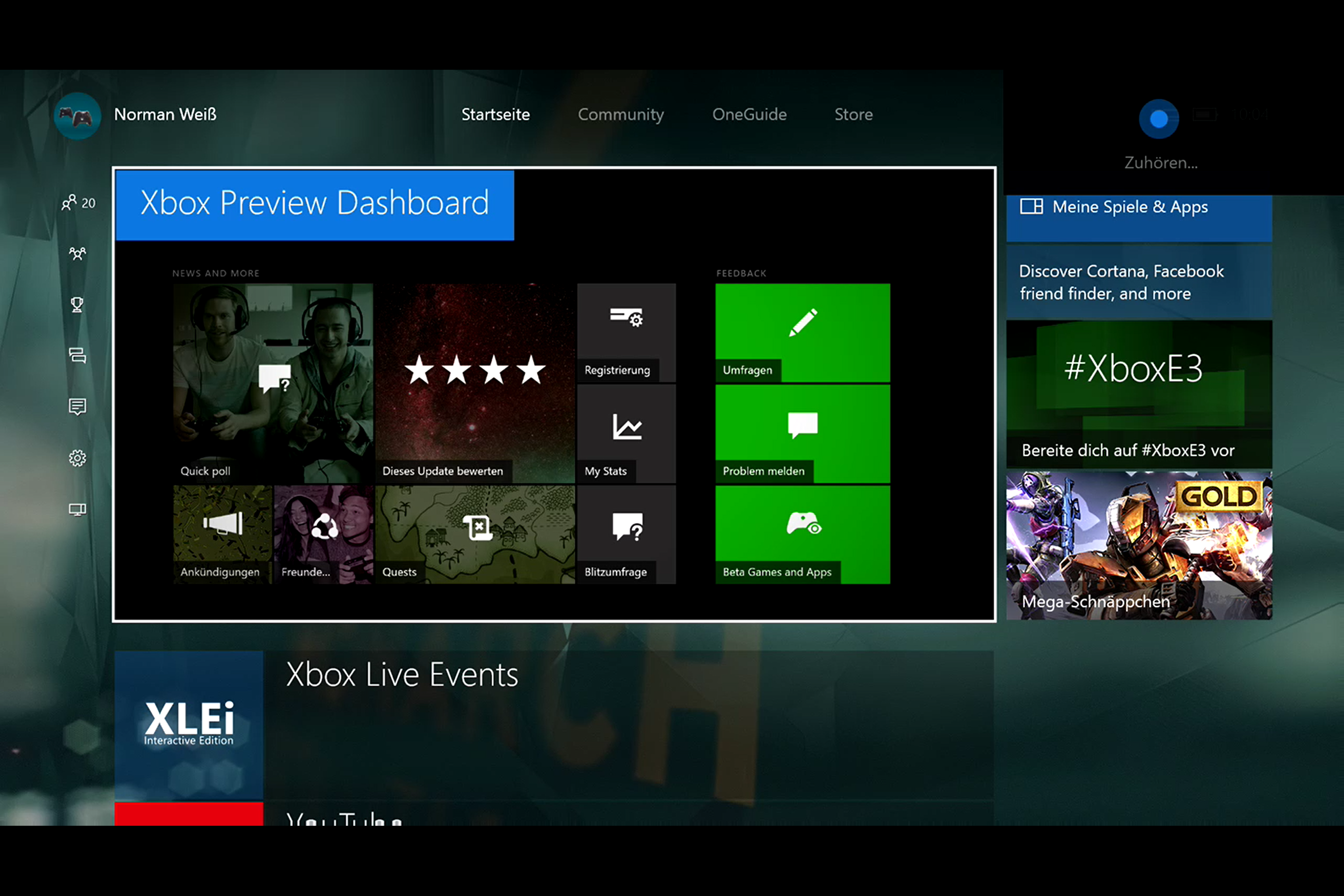












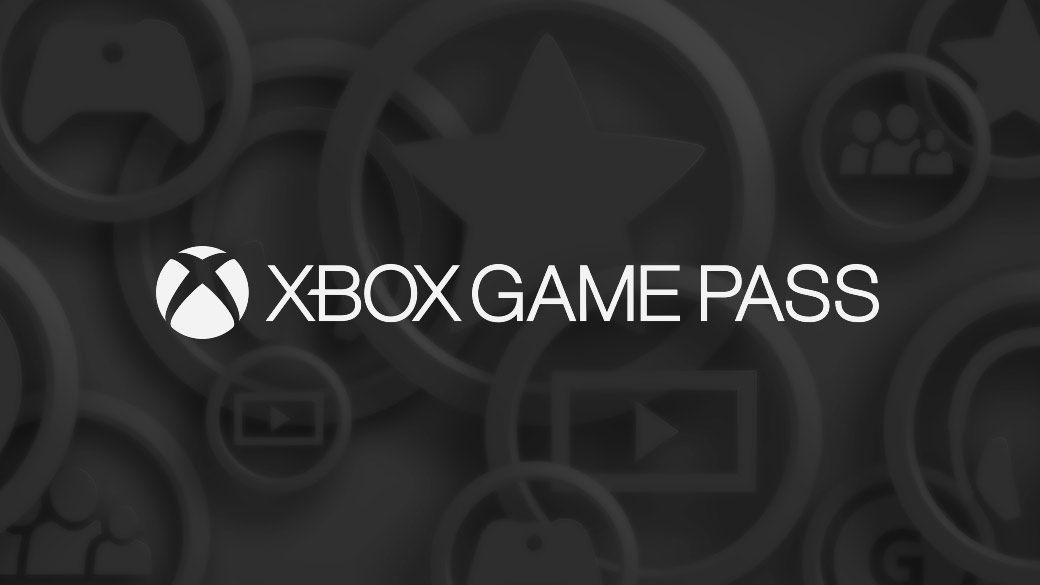






Übrigens mal ein Dankeschön für die ständigen Infos zu den updates. Bei euch ist man immer auf dem laufenden.
So soll es sein. ? Ein Danke auch an euch fleißige Leser, ohne euch wären wir nicht das, was wir sind. ?
Stefanos Capriati